123D Design实用详解(12)
- 格式:doc
- 大小:995.50 KB
- 文档页数:10
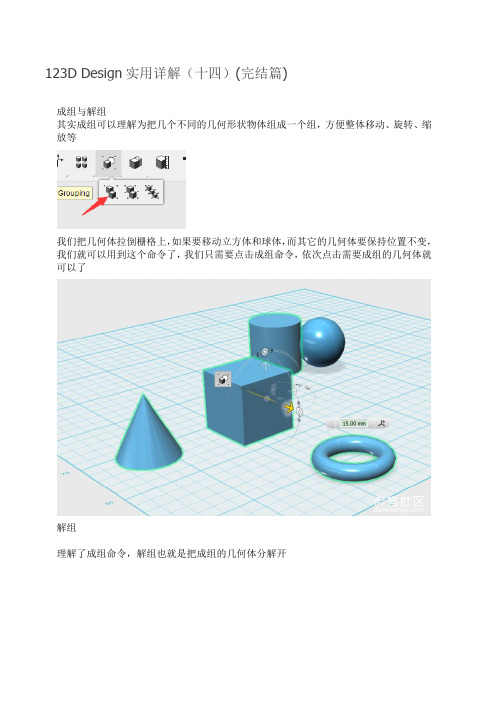
123D Design实用详解(十四)(完结篇)成组与解组其实成组可以理解为把几个不同的几何形状物体组成一个组,方便整体移动、旋转、缩放等我们把几何体拉倒栅格上,如果要移动立方体和球体,而其它的几何体要保持位置不变,我们就可以用到这个命令了,我们只需要点击成组命令,依次点击需要成组的几何体就可以了解组理解了成组命令,解组也就是把成组的几何体分解开恢复成单个的个体。
全部解组就是包括子组全部都解散的,我们通过一个图来理解组的含义就可以了(其实成组与解组的内容真没多少)捕捉捕捉命令在应用的时候要选择第一个实体的一个面,这个实体会自动移动到所选择的第二个实体处,两个实体的面就相互靠在一起,在实际应用中是经常使用到的我们通过一个例子来理解这个命令我们使用捕捉命令,来把球体放到立方体上点击捕捉命令,再点击球体,最后点击立方体的顶面,确认后球体直接到了立方体的顶面这是平面的一个捕捉命令的应用,我们再了解一下曲面上捕捉命令的应用方法同平面捕捉是一样的,这里说明一下,曲面到曲面的捕捉,随着选择面时,鼠标点击的位置不同而得到不同的结果。
测量我们先进行草绘的测量,首先绘制不同的草绘图形,如直线,曲线等点击直线,再点击测量命令直线上出现了数字序号1,屏幕上出现了属性面板选择哪个按钮就会出现相应的信息,再次点击某个按钮,就会取消显示相对应的信息,选中会撤销选中某个类型的按钮,按钮颜色是有差别的。
我们点击多边形看看其数值的变化具体的数值就出现在属性面板里也可以选择两个图形上的边线进行测量我们再看下对实体的测量球体和圆环体测量结果只有面积这一项,立方体测量结果会有顶点之间的距离、面积、体积、边长的文字当我们选择文字命令时,提示意思是点击栅格、草绘或实体的表面点击栅格,接下来出现提示是指定文字的位置,再点击一次,出现默认文字Text,我们可以通过文字前面的小方格来拉动文字位置,通过旋转来调整文字的方向我们在文字内容里输入3D打印如果出现这种情况,说明选择的字体是英文格式,我们选择成中文的就可以了。

功能命令一、吸附将一个对象的某一个表面吸附到另一个平面,常用于快速对齐snap。
步骤1:在视图内任意创建两个物体。
步骤2:点击吸附命令按钮,建议关闭吸附并成组工具。
(单击一下鼠标即打开,再单击就解除关闭状态)步骤3:单击,选择物体的其中一个平面。
再单击,选择目标物体的一个平面。
步骤4:得到对齐结果。
如图所示。
二、矩形阵列将一个对象沿两个方向排列形成矩形阵列步骤1:在视图内任意创建一个物体。
比如:长方体。
步骤2:任意创建一条直线段,并可以对其进行任意角度的调整。
步骤3:单击阵列按钮。
(可选择里面的任意一种)步骤4:在solid/s状态下选择(鼠标单击)长方体。
然后鼠标单击direction/s这个按钮,在这种状态下选择线段。
步骤5:此时物体上会自动出现两个箭头,选择箭头进行拖拽。
箭头表示拖拽的方向;里面的数字表示物体的个数。
三、圆形阵列将一个对象沿一条弧线排列形成圆形阵列步骤1:在视图内任意创建一个物体。
步骤2:任意创建一个圆环或弧线,并可对其进行任意角度调整。
步骤3:点击按钮,在solid/s状态下(默认)选择物体(即单击圆球)继续进行,单击axis按钮,在这个状态下选择圆环(单击圆环)在出现的对话框中可以修改物体的数量。
(默认数量是3)我们将其数量改为10,得到如下图所示结果。
单击图中出现的按钮,在按钮的两侧会出现“+-”号标志,用鼠标拖动会增加或减少物体的个数。
四、曲线阵列将一个对象沿一条曲线排列形成曲线形阵列。
步骤1:在视图内任意创建一个物体;然后再任意创建一条曲线,并可对其进行任意角度调整。
步骤2:单击曲线阵列按钮。
在solid/s状态下(默认)选择物体(单击物体)。
接着单击path按钮,在path状态下单击曲线作为路径。
改变框内的数字可以改变物体的数量。
五、镜像复制将物体相对某个平面做镜像复制。
步骤1:在视图内任意创建一个物体;接着在视图内创建一个平面,并通过挤出命令,赋予其0.01mm的厚度,如图所示。

123d的建模知识与技能123D是一款由Autodesk开发的三维建模软件,旨在为用户提供简化且易于使用的建模工具。
123D软件系列中包括123D Catch、123D Design、123D Make等,每个软件都具有不同的建模功能和用途。
以下将详细介绍123D的建模知识与技能。
首先,123D软件系列中的123D Catch是一款基于照片的建模软件。
它允许用户通过拍摄物体的多张照片,然后自动将这些照片转换为精确的三维模型。
因此,使用123D Catch建模,用户只需进行简单的拍照和处理,而不需要深入的建模知识。
其次,123D Design是一款适用于初学者和专业建模者的软件,它提供了一套完整的建模工具和功能。
其中包括线框绘制、纹理设计、物体变换等,用户可以使用这些工具创建和修改三维模型。
此外,123D Design还支持多种文件格式的导入和导出,如STL、OBJ等,方便用户与其他软件进行文件交换和合作。
此外,123D Make是一款专注于构建立体模型的软件。
用户可以通过123D Make选择要构建的模型的形状、材料和尺寸,并生成相应的构建指南。
这个软件的独特之处在于,它支持多种构建技术,如切割、折叠、堆砌等,用户可以根据自己的需求选择最适合的构建方法。
除了以上介绍的软件,123D软件系列还包括其他一些功能较为特殊的建模工具。
例如,123D Sculpt是一款专门用于雕塑建模的软件,它提供了丰富的雕塑工具和材料,使用户可以轻松地雕塑自己的模型。
另外,123D Catch还具有快速建模功能,允许用户实时捕捉、处理和查看三维模型。
除了具体的建模软件和工具,123D还涵盖了一些建模的基础知识和技能。
123D软件系列为用户提供了丰富的教程和在线社区,用户可以通过这些资源学习建模的基础知识和技能。
例如,123D Design的教程覆盖了建模的各个方面,如基本建模技巧、高级功能和工作流程等。
此外,123D的在线社区也提供了一个交流和分享的平台,用户可以与其他建模者交流经验和技巧,共同进步。

123D Design简介123D Design 是一款由 Autodesk 公司开发的免费的3D建模软件。
该软件提供了简单易用的界面和丰富的功能,适用于初学者和经验丰富的设计师。
通过123D Design,用户可以使用基本的建模工具创建3D模型,并进行编辑、组合、分析和分享。
功能特点1. 直观的界面123D Design 提供了直观的界面,使用户能够快速上手。
软件的菜单布局清晰,工具栏和选项面板易于使用。
用户可以通过简单的点击和拖动来创建和编辑3D模型。
2. 建模工具123D Design 提供了多种建模工具,包括画线、创建立方体、球体、圆柱体等基本形状,以及倒角、拉伸、旋转等功能。
用户可以使用这些工具创建复杂的3D模型,并进行精确的调整和编辑。
3. 组合和分析123D Design 支持将多个3D模型组合在一起,形成更复杂的结构。
用户可以使用组合工具将不同的部件组合在一起,并进行调整和对齐。
此外,软件还提供了模型分析功能,可以检查模型的空洞、壁厚等并进行修复。
4. 导入和导出123D Design 支持导入和导出多种文件格式,包括 STL、OBJ、STEP、DWG 等。
用户可以导入已有的3D模型进行编辑或参考,也可以将自己的设计导出为其他格式,以便在其他软件或设备中使用。
5. 云存储和分享123D Design 提供了与 Autodesk 云服务的集成,用户可以将设计保存在云端,随时随地进行访问和编辑。
此外,用户还可以通过社交媒体或电子邮件等方式分享自己的设计,与他人交流和合作。
使用步骤步骤1:创建新项目在123D Design中,点击“文件”菜单,选择“新建项目”,输入项目名称并确定。
新项目将打开一个空白画布供用户进行建模。
步骤2:选择建模工具在左侧的工具栏中,选择适合所需形状的工具。
例如,选择“画线”工具可以在画布上绘制直线或曲线,选择“创建立方体”工具可以创建一个立方体。
步骤3:建模和编辑使用所选的建模工具在画布上开始绘制形状。

第一节、第二节:“123D”基本思路与常用修改命令(两课时)3D教案系列之一基本思路与常用修改命令基本思路1(第一课时)三维物体通过点、线、面、物体四个层级完成修改。
A、物体层级。
物体外围高亮显示即为选中物体,该层级可对物体进行位移、旋转、缩放、隐藏、添加材质、成组、融合等操作。
位移:沿箭头指示方向点击鼠标左键进行拖拽可完成物体在X轴、Y轴、Z轴方向上的移动;沿外围弧线箭头指示方向点击鼠标左键进行拖拽即可完成物体在X轴、Y轴、Z轴方向上的旋转缩放:在scale栏最左侧可选择缩放方式;沿箭头指示方向点击鼠标左键进行拖拽即可完成对物体整体缩放或沿轴向缩放。
当需要具体数值时,可以输入一定量的数字完成缩放。
B、面层级。
1、在选中物体的情况下可继续移动鼠标选择该物体上的不同面,外围高亮显示即为选中该物体层面。
同时,出现设置工具按钮,当用鼠标指针指向该设置按钮时,即可出现设置按钮的三个内容,点击需要某一项即可完成相应的操作。
2、该层级可对面进行位移、旋转、挤出、去壳等操作。
C、线层级:1、在选中物体的情况下可继续移动鼠标选择该物体上的线段,高亮显示即为选中该线段。
同时会出现设置按钮,鼠标指向设置按钮,会出现相应的操作功能。
2、该层级对可对线段进行位移、旋转、倒角、切角等操作。
3、点击,沿箭头指示方向拉伸,分别对应如下三种变形方式。
D、点层级:1、在选中物体的情况下可继续移动鼠标选择该物体上的点,圆圈显示即为选中该点。
2、该层级可对点进行位移操作,选中某点以后,被选中的点处即出现白色的圆圈,同时出现设置工具,鼠标指向该工具,即出现相应的工具。
3、点击,沿箭头方向拉伸,可得到如下结果。
3D教案系列之一基本思路与常用修改命令基本思路2/基本思路3/基本思路4(第二课时)基本思路2 合并物体通过并集、差集、交集三种合并方式完成修改。
步骤1:在视图内创建两个物体,利用移动工具调整位置使其相互交叉,如图所示。
步骤2:点击需要合并的方式。
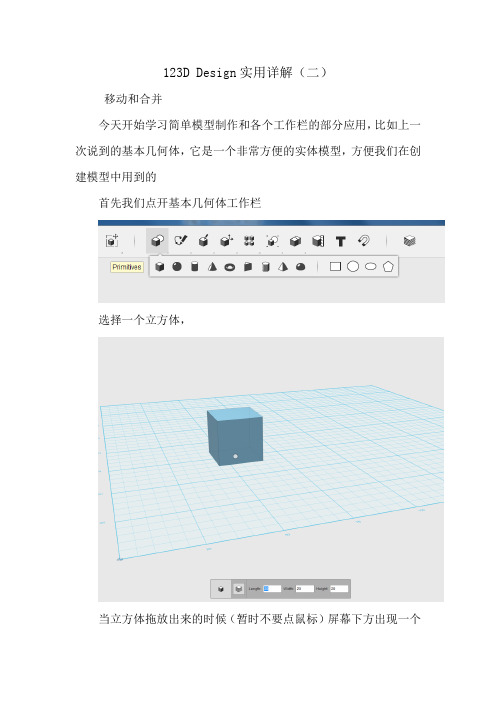
123D Design实用详解(二)移动和合并今天开始学习简单模型制作和各个工作栏的部分应用,比如上一次说到的基本几何体,它是一个非常方便的实体模型,方便我们在创建模型中用到的首先我们点开基本几何体工作栏选择一个立方体,当立方体拖放出来的时候(暂时不要点鼠标)屏幕下方出现一个对话框,分别为长,宽,高,设置选项,我们就按默认参数直接把立方体放入栅格上,切换设置参数可以按Tab键,这个立方体是紧紧地吸附在栅格上的。
我们再拉入其它几个模型看看效果感觉很棒吧,一下就进来了,好了,废话不多说了,开始熟悉各个菜单里的功能首先点一下立方体,如图立方体四周变成绿色,辅助快捷栏出现,我们来试一下点击移动按钮,如图出现白色箭头可以移动模型的位置和旋转模型的角度这个框里是输入你要移动的距离,每一个栅格的距离是5mm,可以手动拖动箭头移动,也可以直接点一下往那个方向移动,在右边的框里直接输入距离也可以。
当点击旋转按钮时,对话框里变为旋转角度是多少,同移动的性质是一样的,也可以直接输入的。
当确定了位置和角度的时候直接点击鼠标就完成这次命令。
我在旋转里输入60出现了下图情况点击确定得到相应角度的模型这个时候你发现模型的下侧角是低于栅格的我们可以使用移动来提升模型的高度,选择向上的箭头,直接输入4mm,模型的底边紧贴了栅格,在提升模型的过程中,可左右切换角度来观察模型是否来到了栅格上。
我们再创建一个圆柱体,参数按默直径3mm,高8mm,我们试试把它放到这个立方体的仰面上看看是什么效果当你移动鼠标接近立方体仰面的时候,圆柱体自动吸附到了这个模型的仰面上,点击鼠标确定位置,得到下图模型像不像一个小炮台,(偷笑)忽然发现我们现在得到的这个模型,我们在点圆柱体的时候,是可以分开的,为什么会这个样子呢,已经放到上面的,我们要使用另一个按钮工具,实现这个模型的一体。
点击主工作栏,组合开关,第一个合并,首先点击立方体,再点击圆柱体,回车确认,得到下图成为一个整体了,这个时候你在随意移动这个模型的时候,是两个一起移动的,因为它们已经成为一个整体。
123D Design实例教程一、基础操作 (2)二、马克杯制作 (6)三、收纳盒制作 (7)四、笔筒的制作 (8)五、名片盒设计 (9)浙师大维实教育团队张克华2017年11月14日一、基础操作一、123D 基本操作认识界面:菜单,工具条,学会移动物体,放大缩小物体,旋转物体,拉出几个现成的零件。
打开程序:点下方的“开始新项目”。
Tips:打开程序,就会出现一个简明教程,建议浏览一下,不想它下次再出现,就勾选左下角Don’t show,想看随时可以点右上角的“?”,点Quick Start tips。
界面就是这样,上面一行图标,右边一条图标,中间一个淡蓝色的坐标(pan,托盘,就是工作台),有X轴和Y轴,坐标,相当简洁。
菜单在哪?对不起,没有我们熟悉的菜单,就是上面的图标。
工具栏在哪?就是右边的一条图标。
2、放入物体开始工作,放几个物体到台上:点击红色选框:这是基本图元(Primitives),左边五个立体的,右边四个平面的。
点中左边任一个,在蓝色的台上(pan)再点一下,就进来了,把立体的一个个点进来。
如下图:点进来的物体,都放在台上,都是贴紧台面放的。
糟糕,放的乱七八糟的,有的没在台面!3、移动物体没关系,你可以点击拖动物体。
好看多了,站在一条直线上了。
真的站在一条直线上了?不一定!记住,我们现在是画三维图,可是电脑屏幕是平面的(二维),所以我们看到的只是一个角度,这个角度是站在一条直线,换个角度就不一定了。
4、工作面操作怎么会这样?你是怎么看的?这就要学会工作面的操作,很简单:1、按住中键拖动鼠标,就能平移台面,2、按住右键,拖动鼠标,就能改变视角,3、滚动滚轮,就能缩放视图!顺便告诉你,右边工具栏上也有这三个功能,不过在我看来是多余的,可能是为没中键的用户设计的吧。
可是我还是不知道是否在正上方观察的,说不定还是歪的。
没关系,你注意工具条上面有个小方块,标明了top(顶视),left(左视),front(前视),点一下顶视就行了。
123D Design实用详解(十二)修改工具在前面我们已经讲过了倒圆角和倒斜角的操作,那么我们讲解修改栏中的其它命令操作按住并拖动这里我们要区分一下拉伸命令,我们通过实例来区分拉伸和按住并拖动的区别我们绘制一个圆形,选择拉伸命令,向上拉动5mm,通过操作拉伸命令的旋转,我们看到模型的顶部是会扩大和缩小的同样我们选择修改栏中的按住并拖动命令,点击圆形,拖动向上的箭头,距离设置5,也点击旋转并拖动,同样地,顶部半径也是会扩大和缩小。
接下来,我们创建一个圆柱体,我们使用拉伸命令发现是可以拉伸圆柱体的,同样使用按住并拖动命令时也是这个样子,现在感觉这两个命令的作用是一样的,别急,我们再通过其它模型来试一下我们绘制一个楔形,并复制出一个我们先选择拉伸命令,点击斜面拉伸,我们发现沿着斜面的垂直方向拉伸实体,我们再使用按住并拖动命令,点击另一个楔形的斜面,拖动箭头,这时,楔形只是水平向前拉伸。
调整命令在123D中调整命令可以对实体模型的点,面,线进行移动和旋转操作,是十分灵活的,极大地提高了建模的灵活性。
我们通过实例来了解创建一个立方体,我们通过调整命令,点击一个顶点,四下拉动一下,发现这个正方体发生了变形我们在点击其中的一个面来试下我们拉动发现顶点是不变的,只是面进行了一个扭曲这里注意一点,调整命令里是有三个选择的,分别是延伸、移动、三角化。
在延伸模式下,受到拖动影响大的那个面会分割成三角形;在移动模式下,所有面是都不会分割的;而三角化模式下,在拖动顶点时非平移的面都分割为三角形。
调整命令在实际建模过程中,能够对构成实体的三种元素进行调节,应用的方法也非常灵活,可以在以后的建模过程中充分体现出来。
分割面这个命令是可以对实体模型的一个面重新分割的我们通过例子来理解这个命令格式创建一个立方体,在立方体的顶面上画一条直线选择分割面命令,在出现的功能对话框中,左边是选择想要分割的面,右边是选择想要去分割的图元我们点击面,再点击直线,回车确认我们就把这个立方体上表面分割成了两部分,可以选择其中的一部分拉伸出来,对比一下效果分割的时候可以使用多种的图元来进行的,如直线、草绘的基本图形、绘制的开放的多段线、样条曲线、图形等等分割实体命令这里就不多重复倒角命令了,可以参照前面的讲解自己学习。
123D Design实例教程一、基础操作 (2)二、马克杯制作 (6)三、收纳盒制作 (7)四、笔筒的制作 (8)五、名片盒设计 (9)浙师大维实教育团队张克华2017年11月14日一、基础操作一、123D 基本操作认识界面:菜单,工具条,学会移动物体,放大缩小物体,旋转物体,拉出几个现成的零件。
打开程序:点下方的“开始新项目”。
Tips:打开程序,就会出现一个简明教程,建议浏览一下,不想它下次再出现,就勾选左下角Don’t show,想看随时可以点右上角的“?”,点Quick Start tips。
界面就是这样,上面一行图标,右边一条图标,中间一个淡蓝色的坐标(pan,托盘,就是工作台),有X轴和Y轴,坐标,相当简洁。
菜单在哪?对不起,没有我们熟悉的菜单,就是上面的图标。
工具栏在哪?就是右边的一条图标。
2、放入物体开始工作,放几个物体到台上:点击红色选框:这是基本图元(Primitives),左边五个立体的,右边四个平面的。
点中左边任一个,在蓝色的台上(pan)再点一下,就进来了,把立体的一个个点进来。
如下图:点进来的物体,都放在台上,都是贴紧台面放的。
糟糕,放的乱七八糟的,有的没在台面!3、移动物体没关系,你可以点击拖动物体。
好看多了,站在一条直线上了。
真的站在一条直线上了?不一定!记住,我们现在是画三维图,可是电脑屏幕是平面的(二维),所以我们看到的只是一个角度,这个角度是站在一条直线,换个角度就不一定了。
4、工作面操作怎么会这样?你是怎么看的?这就要学会工作面的操作,很简单:1、按住中键拖动鼠标,就能平移台面,2、按住右键,拖动鼠标,就能改变视角,3、滚动滚轮,就能缩放视图!顺便告诉你,右边工具栏上也有这三个功能,不过在我看来是多余的,可能是为没中键的用户设计的吧。
可是我还是不知道是否在正上方观察的,说不定还是歪的。
没关系,你注意工具条上面有个小方块,标明了top(顶视),left(左视),front(前视),点一下顶视就行了。
123D Design实用详解(十二)
修改工具
在前面我们已经讲过了倒圆角和倒斜角的操作,那么我们讲解修改栏中的其它命令操作按住并拖动
这里我们要区分一下拉伸命令,我们通过实例来区分拉伸和按住并拖动的区别
我们绘制一个圆形,选择拉伸命令,向上拉动5mm,通过操作拉伸命令的旋转,我们看到模型的顶部是会扩大和缩小的
同样我们选择修改栏中的按住并拖动命令,点击圆形,拖动向上的箭头,距离设置5,也点击旋转并拖动,同样地,顶部半径也是会扩大和缩小。
接下来,我们创建一个圆柱体,我们使用拉伸命令发现是可以拉伸圆柱体的,同样使用按住并拖动命令时也是这个样子,现在感觉这两个命令的作用是一样的,别急,我们再通过其它模型来试一下我们绘制一个楔形,并复制出一个
我们先选择拉伸命令,点击斜面拉伸,我们发现沿着斜面的垂直方向拉伸实体,我们再使用按住并拖动命令,点击另一个楔形的斜面,拖动箭头,这时,楔形只是水平向前拉伸。
调整命令
在123D中调整命令可以对实体模型的点,面,线进行移动和旋转操作,是十分灵活的,极大地提高了建模的灵活性。
我们通过实例来了解
创建一个立方体,我们通过调整命令,
点击一个顶点,四下拉动一下,发现这个正方体发生了变形
我们在点击其中的一个面来试下
我们拉动发现顶点是不变的,只是面进行了一个扭曲
这里注意一点,调整命令里是有三个选择的,分别是延伸、移动、三角化。
在延伸模式下,受到拖动影响大的那个面会分割成三角形;在移动模式下,所有面是都不会分割的;而三角化模式下,在拖动顶点时非平移的面都分割为三角形。
调整命令在实际建模过程中,能够对构成实体的三种元素进行调节,应用的方法也非常灵活,可以在以后的建模过程中充分体现出来。
分割面
这个命令是可以对实体模型的一个面重新分割的
我们通过例子来理解这个命令格式
创建一个立方体,在立方体的顶面上画一条直线
选择分割面命令,在出现的功能对话框中,左边是选择想要分割的面,右边是选择想要去分割的图元
我们点击面,再点击直线,回车确认
我们就把这个立方体上表面分割成了两部分,可以选择其中的一部分拉伸出来,对比一下效果
分割的时候可以使用多种的图元来进行的,如直线、草绘的基本图形、绘制的开放的多段线、样条曲线、图形等等
分割实体命令
这里就不多重复倒角命令了,可以参照前面的讲解自己学习。
理解了分割面命令后,也有了分割实体的基本映像,例如,可以通过分割实体命令把一个立方体分割成你需要的模型,如图
分割后
我们也可以通过实体对实体进行分割,如图
我们通过一个圆柱体把一个圆球体分割开来,在实体对实体分割的时候要注意,两个实体必须要重合一部分,也就是你想分割出来的这个部分。
抽壳
抽壳就是把模型的中间掏空,在使用时,所选择的面必须要敞开的。
我们在使用抽壳命令的时候,屏幕下方是有一个对话框
左边是设置抽壳内壁的厚度,中间的是外壁厚度,右边的方向有三个选项,分别是内侧、外侧、两侧
我们通过抽壳得到一个空心的圆柱体
前面我们讲到的草绘和修改,是123D建模的核心内容,希望大家能充分掌握这些内容,这对以后建模是有很多帮助的。